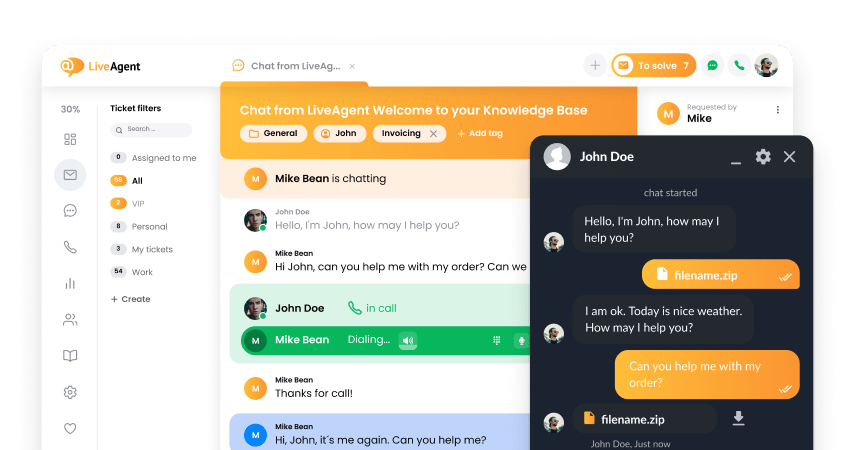Conclusiones clave
Pros
- Accesible
- Soporte al cliente útil
- Soporte remoto disponible
Contras
- Los planes pueden ser muy costosos
- Faltan algunas funcionalidades de personalización
- Puede ser frustrante configurarlo
Primeros pasos con las funciones de redes sociales de Zoho Desk
Registrarse en Zoho Desk fue pan comido. Todo lo que necesité hacer fue completar mi información de cuenta y agregar los detalles de mi negocio ficticio. Después de eso, Zoho Desk me envió un correo electrónico para confirmar mi cuenta y estaba listo para empezar.
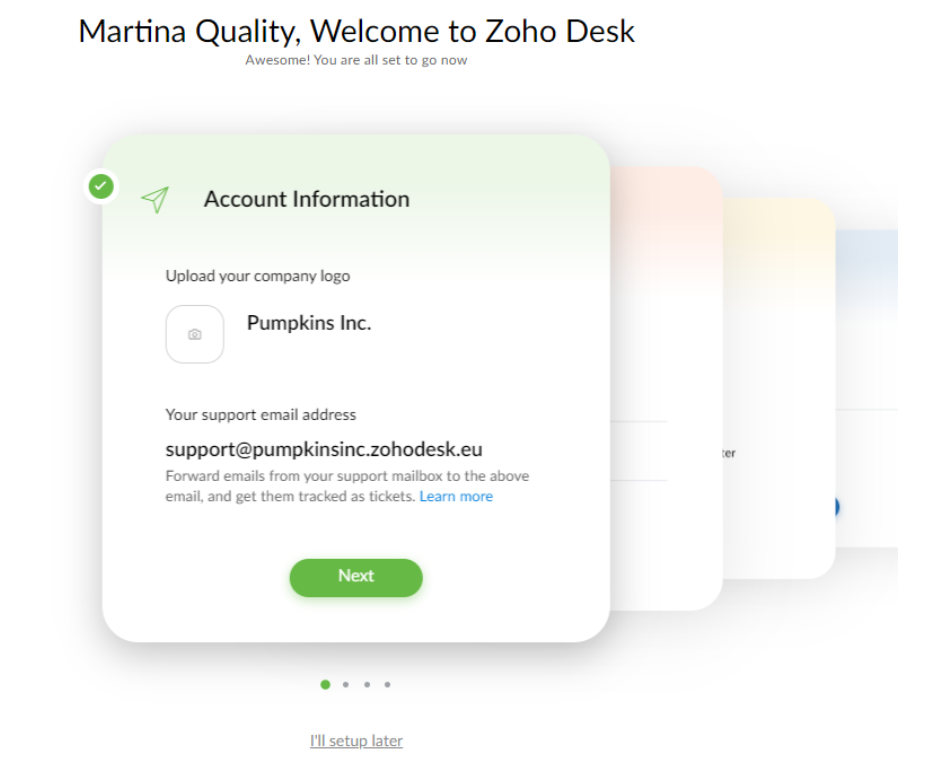
Como primer paso, Zoho Desk me dio la opción de o bien completar todos los detalles adicionales y configurar mi cuenta en su totalidad, o dejar este proceso para más adelante. El enfoque con interfaz amigable a la vista me llevó a completar alrededor del 50% de inmediato, y luego pasé a probar el software.
La primera impresión de la interfaz de usuario de Zoho Desk fue agradable. Un pop-up con un gráfico atractivo que me guió a través de las nuevas adiciones al software fue un buen detalle. Pude saltármelo, pero lo revisé por el aspecto invitador. Aunque puedo ver cómo las manos desmembradas en la imagen podrían asustar a algunas personas.
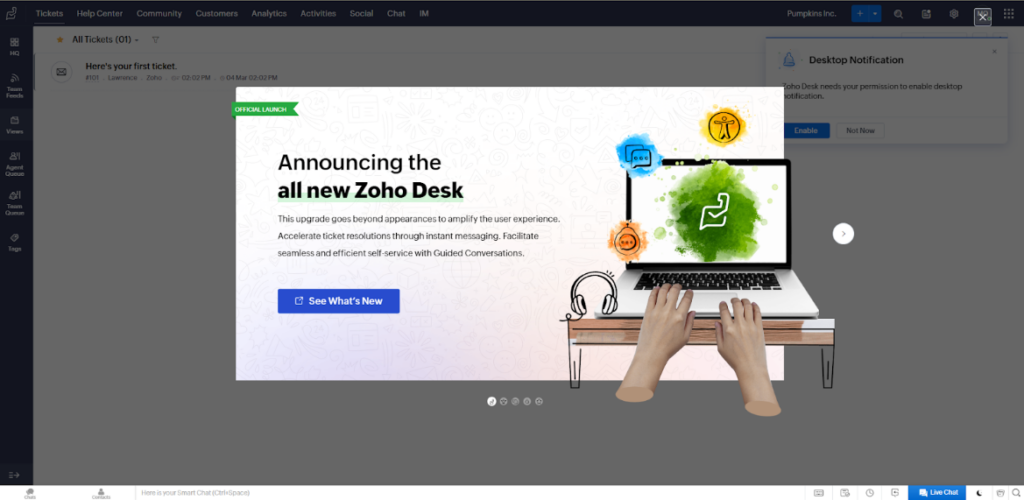
Desde el principio no sabía lo que se suponía que debía hacer. Decidí no hacer clic frenéticamente en todas las pestañas de la pantalla, así que opté por leer una guía básica de conocimientos sobre cómo configurar el módulo de redes sociales de Zoho Desk. Sin embargo, creo que las personas con más paciencia que yo pueden averiguarlo por sí mismas sin problemas. Pero me desvío del tema.
El guía me llevó al icono de Configuración en la esquina superior derecha de la página de destino. Bajo Canales, seleccioné Social, lo que me llevó al módulo Social.
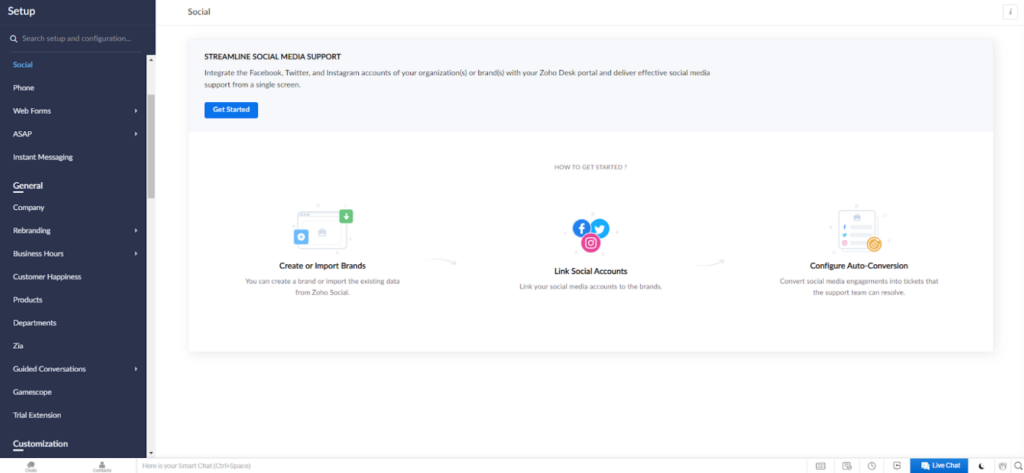
Al presionar el botón Comenzar, me llevó a una página donde podía optar por crear o importar mi marca. Y como Pumpkins Inc. no tenía datos previos en la plataforma de Zoho Desk, usé la opción Crear Marca.
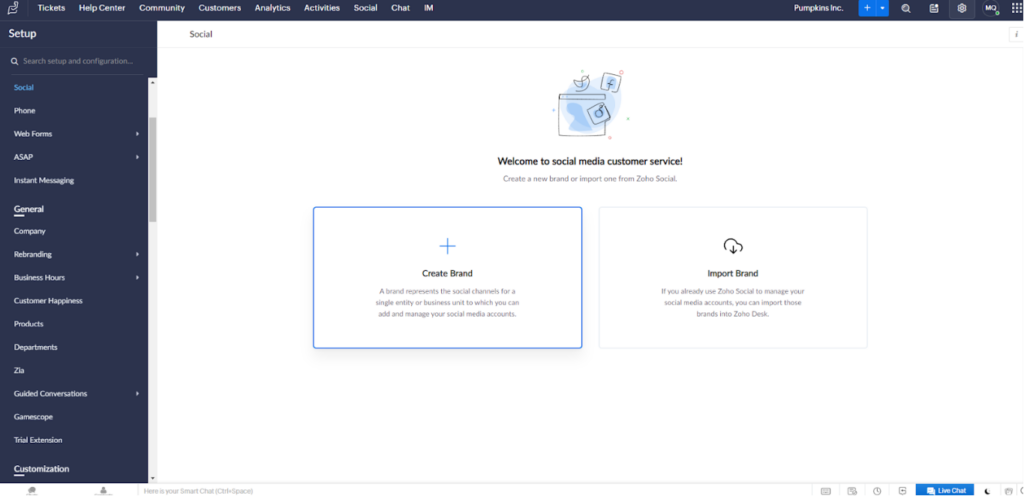
Crear una marca fue muy fácil, ya que no había mucho que configurar desde el principio. Para mí, esto fue bastante bueno, principalmente porque no me sentí abrumado por toneladas de configuraciones. Todo lo que tenía que hacer era cargar un logotipo, ponerle nombre a mi marca y vincular un departamento a ella. También puedes agregar una descripción de la marca aquí si lo deseas. Presiona Guardar y ya estarás listo para empezar.
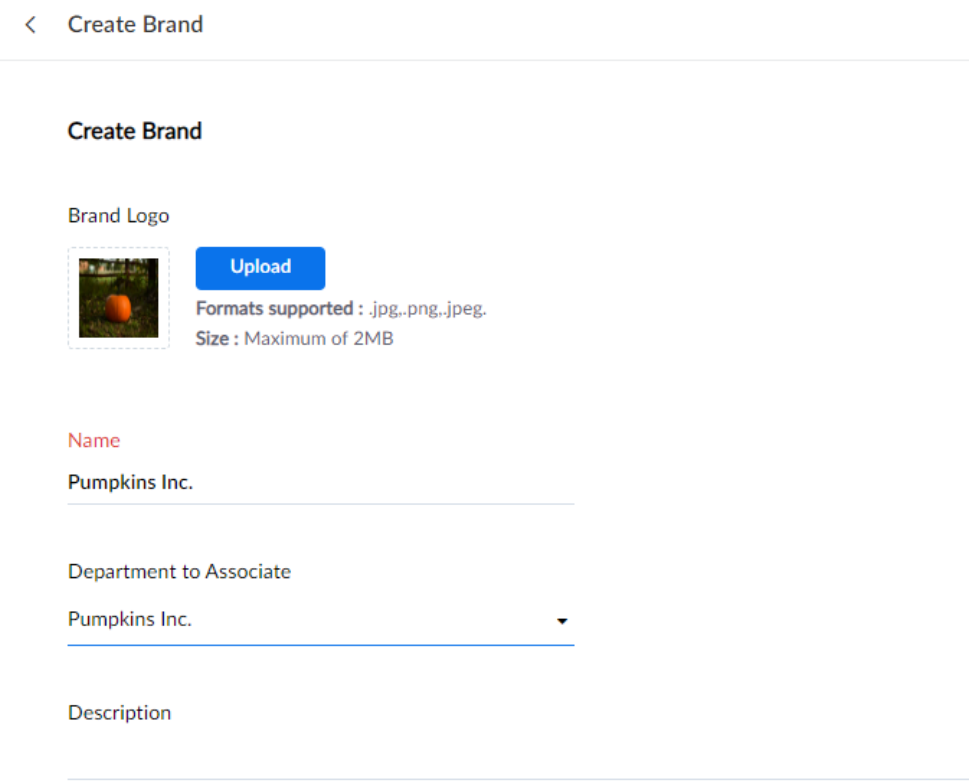
Y ahí es donde comenzaron los problemas para mí. Después de intentar guardar esta configuración simple, me sorprendió un mensaje de error, y no uno fácilmente googlizable en absoluto.

Intenté varias veces más con un intervalo de aproximadamente 10 minutos entre cada intento, pensando que el error podría estar relacionado con servidores sobrecargados. Y, para mi consternación, nada cambió.
*Experiencia de soporte
Así que decidí contactar al soporte. Me conectaron con un agente humano en cuestión de segundos. Explicando brevemente mi problema, me dijeron que esperara mientras hablaban con su departamento de soporte interno. Después de unos minutos, sugirieron que eliminara los espacios de mi nombre de marca. Eso no ayudó, así que la siguiente sugerencia fue crear mi marca sin un logotipo, solo con el nombre, el departamento y la descripción. Eso pareció hacer el truco, así que agradecí a la persona con la que estaba chateando y dejé una reseña con carita sonriente, solo como precaución. Al día siguiente, recibí con agrado una transcripción del chat en mi correo electrónico.
En cuanto a la configuración de las redes sociales, una vez que tenía la marca lista, Zoho Desk sugirió conectar mi página de negocios de Facebook, Instagram y cuentas de Twitter.
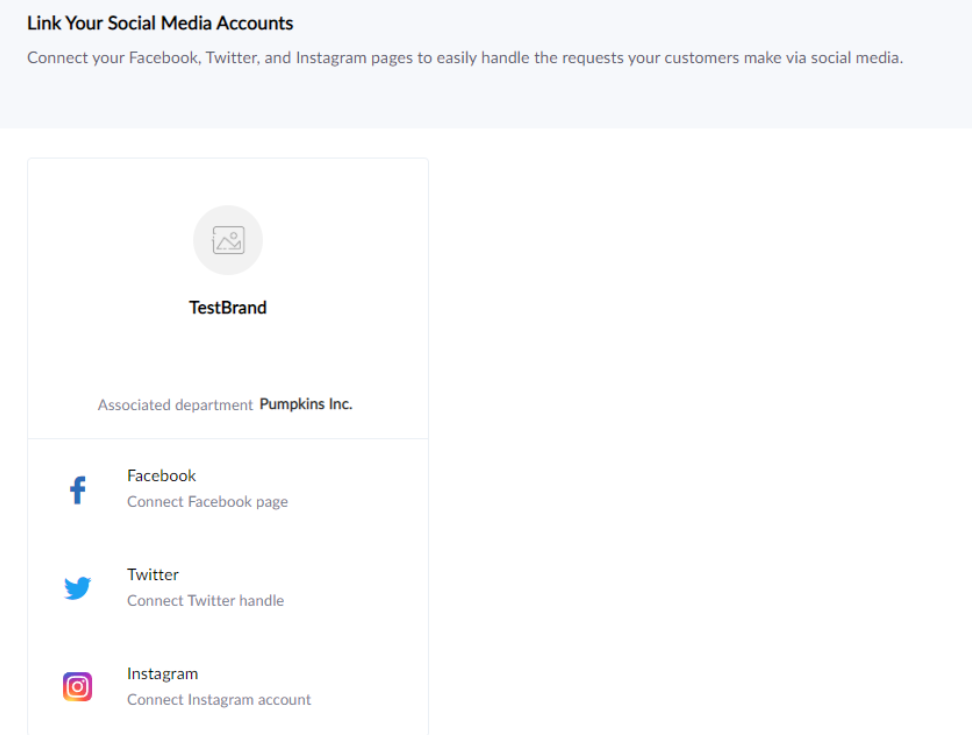
Con el Centro de cuenta de Meta, pensé que sería más fácil conectarse a Instagram después de conectar mi cuenta de Facebook. Así que empecé por ahí.
Todo lo que necesitaba era iniciar sesión en mi cuenta de Facebook en una ventana emergente.
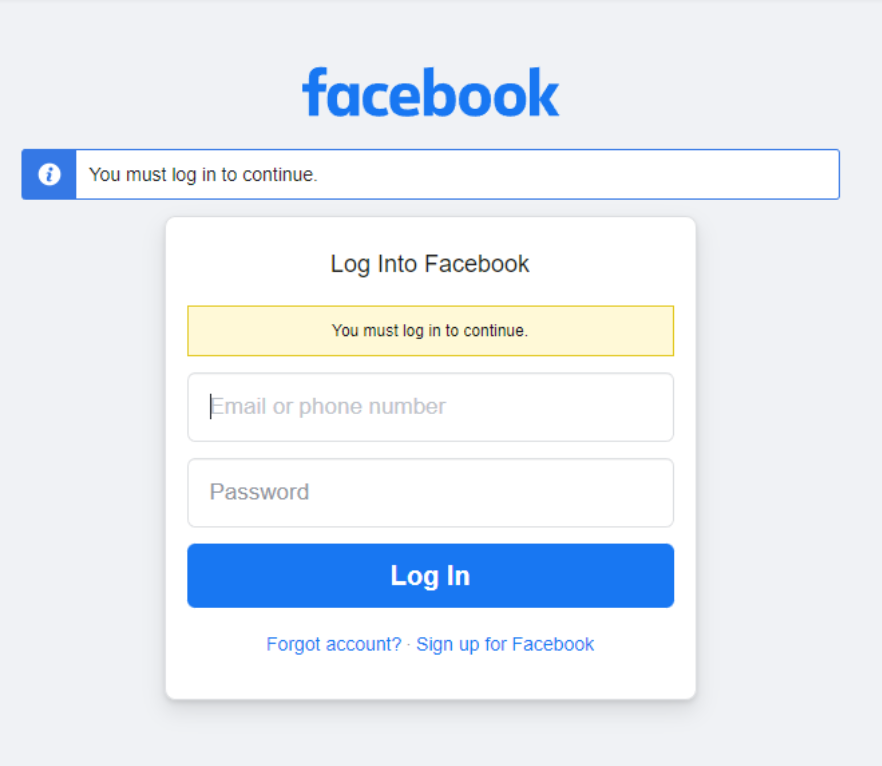
En mi primer intento recibí un error, pero no me dejé desanimar.
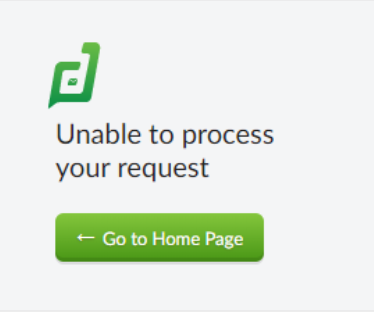
¡Lo intenté una vez más y voilà! Después de eso, configuré la configuración de autoconversión y pulsé Guardar.
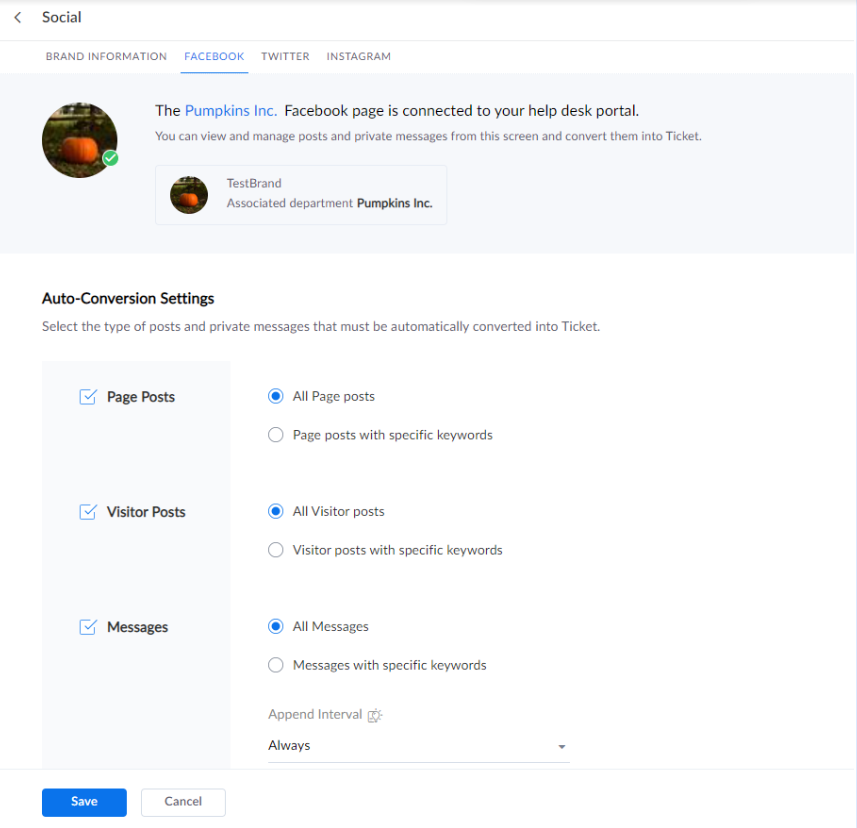
Conectar mis cuentas de Instagram y Twitter fue exactamente lo mismo, solo sin errores adicionales.
Antes de probar cómo Zoho Desk funciona como un centro de ayuda social, discutamos algunas de las características y funcionalidades de las redes sociales que puedes probar.
Funcionalidad y características de las redes sociales de Zoho Desk.
Zoho Desk se integra con las plataformas de redes sociales más populares, como Facebook, Instagram y Twitter. Además, también puedes utilizar Zoho Desk para brindar soporte al cliente en WhatsApp, Telegram, Line y WeChat. Puedes conectar estos canales a tu cuenta de Zoho Desk y recibir todas las interacciones del cliente como comentarios, menciones y mensajes directos como tickets de soporte.
Además, al abrir un boleto en el panel de agente, se puede rastrear la línea de tiempo del boleto, leer artículos sugeridos e incluso asociar las habilidades necesarias para resolverlo. También puede enrutar automáticamente los boletos con las habilidades asociadas a agentes con ese conjunto particular de habilidades. Aparte de eso, puede configurar asignaciones automáticas de boletos basadas en palabras clave o en Round-Robin.
Cuando se comunica con los clientes, puede adjuntar archivos desde su computadora o la nube. Aunque se pueden aplicar macros, no hay ninguno predefinido, lo que resultó un poco decepcionante. Por otro lado, me gustó la opción de Soporte Remoto. Zoho Desk incluso ofrece Asistencia Remota de Realidad Aumentada si actualiza su plan.

Por último, puedes añadir más extensiones desde el Mercado de Zoho Desk.
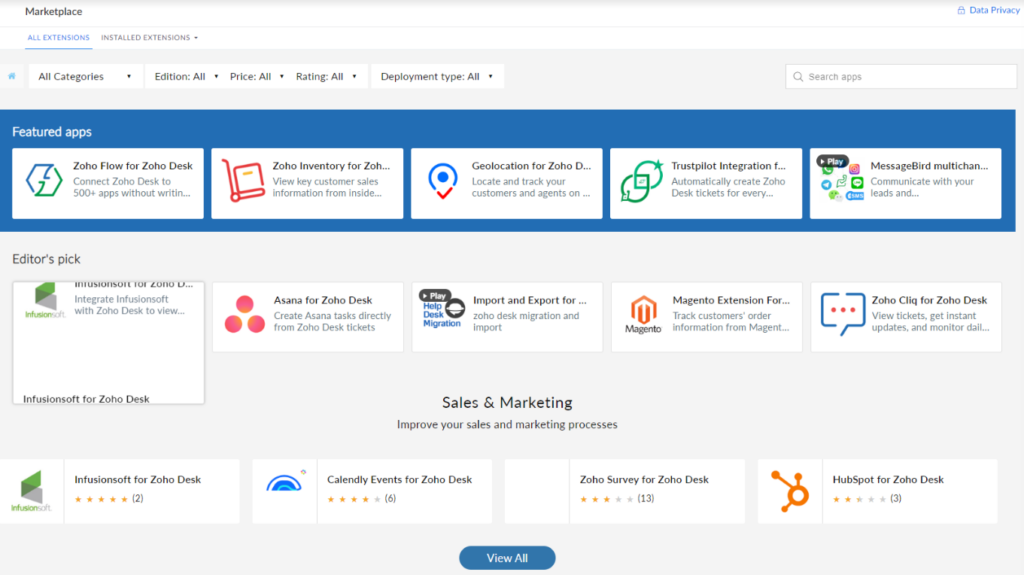
Funciones de redes sociales de Zoho Desk experiencia del usuario.
Probar el soporte de Zoho Desk en las redes sociales fue muy sencillo. En mi página de Facebook para el negocio, publiqué un estado y un “cliente” hizo un comentario sobre él. Inmediatamente recibí una notificación y un ticket de help desk del servicio al cliente de redes sociales en el panel del agente.

El título del billete era el mismo que el título de la publicación. Y cuando lo abrí, pude ver la información del comentarista, como el dispositivo desde el que comentaron, el canal que utilizaron, etc.
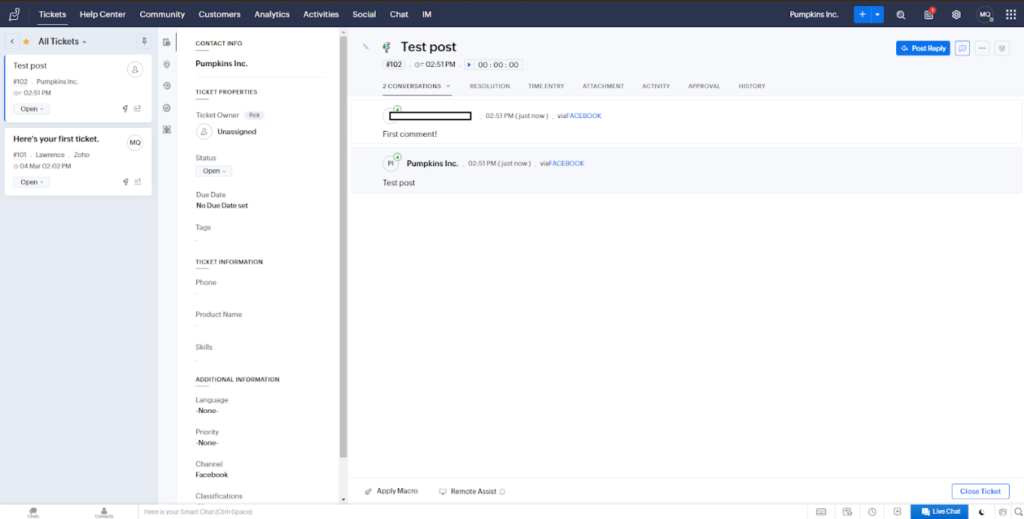
Si desea asegurar la eficiencia en su centro de contacto, puede hacer que sus agentes utilicen el temporizador que viene con cada ticket. Pueden guardar entradas de tiempo para que sus compañeros y gerentes puedan realizar un seguimiento y revisar el tiempo dedicado a los tickets. También puede agregar comentarios internos que puede configurar como privados o mostrar en el Centro de Ayuda. Además, cuando resuelva un ticket, puede convertirlo directamente en un artículo de base de conocimiento.
Para señalar algunas áreas en las que Zoho Desk falla para mí, la interfaz de tickets me pareció un poco básica e intuitiva. Y aunque se pueden agregar GIF y emojis a las publicaciones que crea con Zoho, no parece que se puedan usar al responder a los clientes a través de tickets de redes sociales. Es un poco desafortunado ya que podría agregar elementos de personalización a la comunicación.
Además de esto, si no te importan los iconos diminutos y el texto pequeño gris en lugar de botones, no hay mucho que criticar.
Precio de Zoho Desk
Zoho Desk ofrece cinco niveles de precios, cada uno con diferentes características y funcionalidades. En la página de precios de Zoho Desk, son muy detallados al explicar qué contiene cada plan, por lo que me llevó un poco de tiempo descubrir cuáles incluyen integraciones de redes sociales y cuáles solo ofrecen opciones de mensajería instantánea. En la sección de desglose de los niveles de precios, no voy a hablar del nivel gratuito, ya que no permite ni aplicaciones de mensajería instantánea ni redes sociales.
Express
Esta es una especie de nivel de descuento para pequeñas empresas. Por €7 por agente al mes facturado mensualmente, o €9 facturado anualmente, se puede conectar 1 marca a Facebook, Instagram y Twitter. Este paquete de precios no incluye opciones de mensajería instantánea.
Standard
Por €14 por agente al mes facturado mensualmente, o €20 facturado anualmente, puedes configurar 1 marca y conectarte a Facebook, Instagram y Twitter. Además, puedes integrar WhatsApp, Line, WeChat y Telegram para ampliar tus capacidades de multicanal.
Professional
En cuanto a la integración de redes sociales y mensajería instantánea, este paquete es igual que el anterior. Sin embargo, tiene otras funciones extendidas y adicionales, como compartir tickets, seguimiento del tiempo de actividad, extensiones privadas y más. Este paquete de precios cuesta €23 por agente por mes facturado mensualmente, o €35 facturado anualmente.
Enterprise
El nivel de precios más caro de Zoho Desk cuesta €40 por agente al mes facturado anualmente, o €50 facturado mensualmente. Si decide optar por este paquete, puede configurar 2 marcas y conectarlas a Facebook, Instagram y Twitter. Sin embargo, las marcas adicionales están disponibles a pedido. Además, puede conectar WhatsApp, Line, WeChat y Telegram a su cuenta de Zoho Desk.
Conclusión
Zoho Desk es una herramienta confiable de servicio al cliente de redes sociales. Si un soporte multicanal y una fuerte presencia de marca son importantes para ti, Zoho Desk podría ser la solución adecuada tanto para equipos pequeños como grandes.
La accesibilidad de Zoho Desk es aplaudible, ya que cuenta con múltiples opciones de precios, por lo que incluso las empresas con presupuestos más pequeños pueden permitirse usarlo. Por otro lado, si necesitas configurar más de una marca, se vuelve muy caro muy rápidamente. La configuración es fácil; sin embargo, similar a mi experiencia, puede ser un poco torpe con errores crípticos y puedes quedarte atascado refrescando la página una y otra vez.
Una vez que tengas todo configurado y conectado, la experiencia es más o menos sin problemas. La IU es, aunque un poco básica, suave y reactivo. Y si no te importa no poder comunicarte a través de GIFs y emojis, disfrutarás usándolo.
Cuando se trata de software de servicio al cliente de redes sociales, Zoho Desk es definitivamente una opción confiable. Sin embargo, siempre es una buena idea explorar otras alternativas que puedan adaptarse mejor a tus requisitos específicos. Dependiendo de tu presupuesto, necesidades y expectativas, hay varios otros proveedores en el mercado que ofrecen características y beneficios similares. Evalúa diferentes opciones para asegurarte de tomar la mejor elección para tu negocio.
Frequently Asked Questions
No puedo enlazar una página a mi marca.
A veces no es posible conectar una página de marca a Zoho Desk. En ese caso, coloque el cursor sobre el icono de interrogación junto al nombre de la página. Aparecerá un mensaje emergente que explica por qué no se puede vincular a la página. Como se describe en la explicación, realice los cambios necesarios en Facebook y vuelva a vincular la página en Zoho Desk.
Estoy recibiendo un mensaje de error del servidor interno mientras configuro una marca.
Si te encuentras con este problema, intenta crear tu marca primero sin un logo. Además, puedes intentar eliminar los espacios de tu nombre de marca. Ambos combinados deberían funcionar.
Estoy teniendo dificultades para configurar más de una cuenta de Facebook.
Usando la gama Enterprise de Zoho Desk, puedes conectar múltiples cuentas de Facebook, Twitter o Instagram. Para hacerlo, inicia sesión en Zoho Desk, ve a la opción de Configuración en la esquina superior derecha y en el menú de Canales, haz clic en Redes sociales. Ahí, haz clic en Nueva marca. Rellena todo y haz clic en Guardar.

 Български
Български  Čeština
Čeština  Dansk
Dansk  Deutsch
Deutsch  Eesti
Eesti  Français
Français  Ελληνικα
Ελληνικα  Hrvatski
Hrvatski  Italiano
Italiano  Latviešu
Latviešu  Lietuviškai
Lietuviškai  Magyar
Magyar  Nederlands
Nederlands  Norsk bokmål
Norsk bokmål  Polski
Polski  Română
Română  Русский
Русский  Slovenčina
Slovenčina  Slovenščina
Slovenščina  简体中文
简体中文  Tagalog
Tagalog  Tiếng Việt
Tiếng Việt  العربية
العربية  English
English  Português
Português